Acerca de este programa
PC OptiClean es una herramienta de optimización de sistema cuestionable, clasificada como un programa potencialmente no deseado (PUP). Es uno de esos programas de computadora que se ofrecen para limpiar tu ordenador de diversos problemas, pero no de forma gratuita.
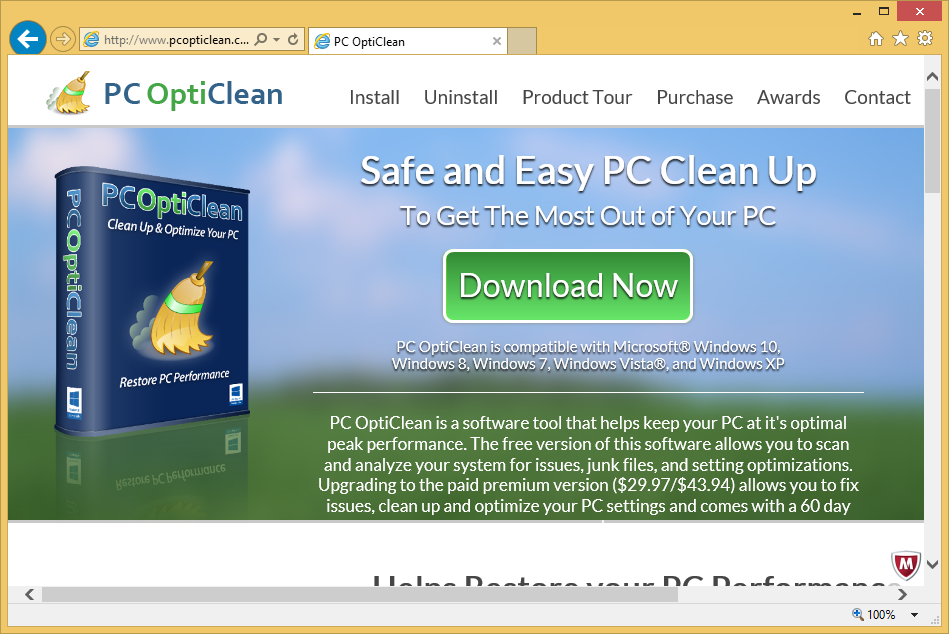
La razón se clasifica como un programa potencialmente no deseado es porque él puede entrar en un ordenador a través de paquetes de software gratuito, que significa usuarios no podrían realizar incluso han instalado al principio. Si lo tienes a través de paquetes de software gratuito, usted necesita empezar a pagar más atención a cómo instalar programas y si lo instalaste tú mismo, busca programas de más cuidadosamente antes de instalarlos. Este cachorro escanear su ordenador, informarle sobre todo tipo de temas supuestamente serios y luego ofrecer a arreglar para usted. Sin embargo, primero necesitará obtener la versión completa, que no es para gratis. Le sugerimos que eliminar PC OptiClean.
¿Cómo instala?
Es disponible en su web oficial, pcopticlean.com, pero es más probable que usted consiguió vía paquetes freeware. Se podría haber añadido a freeware como una oferta adicional, y si no lo notó, se permite instalar. Para evitar que estas instalaciones no deseadas en el futuro, elija Configuración avanzada o personalizada al instalar software gratuito y asegúrese de que desactive todos los elementos que aparecen allí. Los artículos será sólo visible en los ajustes, así que optar por utilizar por defecto. En cualquier caso, de cualquier modo ya lo tienes, sugerimos que eliminar PC OptiClean.
¿Por qué desinstalar PC OptiClean?
El cachorro ofrecerá a escanear su ordenador inmediatamente después de instalarlo. Los resultados del análisis pueden mostrar un montón de cuestiones, algunos podrían presentarse como muy serio pero en realidad, podrían ser muy leves y no afectan el equipo en todo. También podría haber un gran número de ellos, y esto es una táctica de miedo común utilizada para los usuarios de la presión en la compra de la versión completa, que se necesita para ‘corregir’ su ordenador. Si no lo compra, podría acosar con pop-ups constante acerca de la versión completa, en cuyo caso no sólo será inútil sino también molestos. Y la versión Premium es $29,97, mientras que Premium Pro es actualmente $13,97 con descuento (el precio habitual es de $74,73). Si decides comprarlo, aunque recomendamos que eliminar PC OptiClean, hay algunas cosa que debe tener en cuenta. La compañía detrás de este software podría entrar en algún tipo de juego o concurso sin su aprobación, con partes cuestionables de su información privada, pero afirman no tener ningún control sobre cómo los terceros utilizan la información. Para obtener más información, lea las condiciones de uso en su página web, encontrarás algunas cosas interesantes allí.
PC OptiClean
Si usted ha decidido eliminar PC OptiClean, puede hacerlo de dos maneras. Software anti-spyware debe clasificarlo como una amenaza por lo que se puede utilizar para desinstalar PC OptiClean. Sin embargo, si prefieres retiro PC OptiClean manual, encontrará las instrucciones a continuación de este artículo.
Offers
Descarga desinstaladorto scan for PC OptiCleanUse our recommended removal tool to scan for PC OptiClean. Trial version of provides detection of computer threats like PC OptiClean and assists in its removal for FREE. You can delete detected registry entries, files and processes yourself or purchase a full version.
More information about SpyWarrior and Uninstall Instructions. Please review SpyWarrior EULA and Privacy Policy. SpyWarrior scanner is free. If it detects a malware, purchase its full version to remove it.

Detalles de revisión de WiperSoft WiperSoft es una herramienta de seguridad que proporciona seguridad en tiempo real contra amenazas potenciales. Hoy en día, muchos usuarios tienden a software libr ...
Descargar|más


¿Es MacKeeper un virus?MacKeeper no es un virus, ni es una estafa. Si bien hay diversas opiniones sobre el programa en Internet, mucha de la gente que odio tan notorio el programa nunca lo han utiliz ...
Descargar|más


Mientras que los creadores de MalwareBytes anti-malware no han estado en este negocio durante mucho tiempo, compensa con su enfoque entusiasta. Estadística de dichos sitios web como CNET indica que e ...
Descargar|más
Quick Menu
paso 1. Eliminar PC OptiClean de los navegadores
Terminar las extensiones no deseadas de Internet Explorer
- Abra IE, de manera simultánea presione Alt+T y seleccione Administrar Complementos.


- Seleccione Barras de Herramientas y Extensiones (los encuentra en el menú de su lado izquierdo).


- Desactive la extensión no deseada y luego, seleccione los proveedores de búsqueda. Agregue un proveedor de búsqueda nuevo y Elimine el no deseado. Haga clic en Cerrar. Presione Alt + T nuevamente y seleccione Opciones de Internet. Haga clic en la pestaña General, modifique/elimine la página de inicio URL y haga clic en OK
Cambiar página de inicio de Internet Explorer si fue cambiado por el virus:
- Presione Alt + T nuevamente y seleccione Opciones de Internet.


- Haga clic en la pestaña General, modifique/elimine la página de inicio URL y haga clic en OK.


Reiniciar su navegador
- Pulsa Alt+X. Selecciona Opciones de Internet.


- Abre la pestaña de Opciones avanzadas. Pulsa Restablecer.


- Marca la casilla.


- Pulsa Restablecer y haz clic en Cerrar.


- Si no pudo reiniciar su navegador, emplear una buena reputación anti-malware y escanear su computadora entera con él.
PC OptiClean borrado de Google Chrome
- Abra Chrome, presione simultáneamente Alt+F y seleccione en Configuraciones.


- Clic en Extensiones.


- Navegue hacia el complemento no deseado, haga clic en papelera de reciclaje y seleccione Eliminar.


- Si no está seguro qué extensiones para quitar, puede deshabilitarlas temporalmente.


Reiniciar el buscador Google Chrome página web y por defecto si fuera secuestrador por virus
- Abra Chrome, presione simultáneamente Alt+F y seleccione en Configuraciones.


- En Inicio, marque Abrir una página específica o conjunto de páginas y haga clic en Configurar páginas.


- Encuentre las URL de la herramienta de búsqueda no deseada, modifíquela/elimínela y haga clic en OK.


- Bajo Búsqueda, haga clic en el botón Administrar motores de búsqueda. Seleccione (o agregue y seleccione) un proveedor de búsqueda predeterminado nuevo y haga clic en Establecer como Predeterminado. Encuentre la URL de la herramienta de búsqueda que desea eliminar y haga clic en X. Haga clic en Listo.




Reiniciar su navegador
- Si el navegador todavía no funciona la forma que prefiera, puede restablecer su configuración.
- Pulsa Alt+F. Selecciona Configuración.


- Pulse el botón Reset en el final de la página.


- Pulse el botón Reset una vez más en el cuadro de confirmación.


- Si no puede restablecer la configuración, compra una legítima anti-malware y analiza tu PC.
Eliminar PC OptiClean de Mozilla Firefox
- Presione simultáneamente Ctrl+Shift+A para abrir el Administrador de complementos en una pestaña nueva.


- Haga clic en Extensiones, localice el complemento no deseado y haga clic en Eliminar o Desactivar.


Puntee en menu (esquina superior derecha), elija opciones.
- Abra Firefox, presione simultáneamente las teclas Alt+T y seleccione Opciones.


- Haga clic en la pestaña General, modifique/elimine la página de inicio URL y haga clic en OK. Ahora trasládese al casillero de búsqueda de Firefox en la parte derecha superior de la página. Haga clic en el ícono de proveedor de búsqueda y seleccione Administrar Motores de Búsqueda. Elimine el proveedor de búsqueda no deseado y seleccione/agregue uno nuevo.


- Pulse OK para guardar estos cambios.
Reiniciar su navegador
- Pulsa Alt+U.


- Haz clic en Información para solucionar problemas.


- ulsa Restablecer Firefox.


- Restablecer Firefox. Pincha en Finalizar.


- Si no puede reiniciar Mozilla Firefox, escanee su computadora entera con una confianza anti-malware.
Desinstalar el PC OptiClean de Safari (Mac OS X)
- Acceder al menú.
- Selecciona preferencias.


- Ir a la pestaña de extensiones.


- Toque el botón Desinstalar el PC OptiClean indeseables y deshacerse de todas las otras desconocidas entradas así. Si no está seguro si la extensión es confiable o no, simplemente desmarque la casilla Activar para deshabilitarlo temporalmente.
- Reiniciar Safari.
Reiniciar su navegador
- Toque el icono menú y seleccione Reiniciar Safari.


- Elija las opciones que desee y pulse Reset reset (a menudo todos ellos son pre-seleccion).


- Si no puede reiniciar el navegador, analiza tu PC entera con un software de eliminación de malware auténtico.
Site Disclaimer
2-remove-virus.com is not sponsored, owned, affiliated, or linked to malware developers or distributors that are referenced in this article. The article does not promote or endorse any type of malware. We aim at providing useful information that will help computer users to detect and eliminate the unwanted malicious programs from their computers. This can be done manually by following the instructions presented in the article or automatically by implementing the suggested anti-malware tools.
The article is only meant to be used for educational purposes. If you follow the instructions given in the article, you agree to be contracted by the disclaimer. We do not guarantee that the artcile will present you with a solution that removes the malign threats completely. Malware changes constantly, which is why, in some cases, it may be difficult to clean the computer fully by using only the manual removal instructions.
